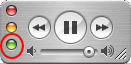iTunesでパネルの表示を変更する方法です。
曲名や、経過時間をクリックするだけで変更できます。また、コンパクト表示にすることもできます。
コンパクト表示にするとかなり小さくなります。
参考macOS Catalina以降は、iTunesは搭載されていません。
iTunesは、macOS Catalina 以降、Macから削除され、その機能は以下のアプリに分割されました。
- Apple Music: 音楽の再生、購入、ライブラリの管理
- Apple TV: 映画やテレビ番組の視聴
- Apple Podcasts: ポッドキャストの視聴
パネルの表示変更
iTinesの曲名をクリックすると、[曲名]→[アルバム名]→[アーティスト名]と変わります。
経過時間をクリックすると、[経過時間]→[残り時間]→[合計時間]と変わります。

上の赤丸の中のボタンをクリックすると、スペクトル表示になります。再度、押すと元に戻ります。

コンパクト表示
iTunesの左上の緑のボタンを押すと、コンパクト表示になります。
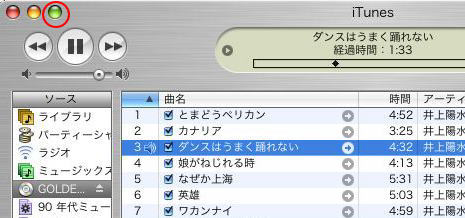
ウィンドウの右下をドラッグするとさらに小さくなります。
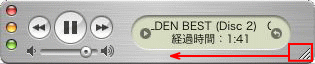
再度、緑のボタンを押すと元の表示に戻ります。